Postavljanje Upl usmjerivača u repiter način ili klijent Wi-Fi mreže

- 3530
- 1019
- Ms. Lonnie Dietrich
Postavljanje Upl usmjerivača u repiter način ili klijent Wi-Fi mreže
zdravo. Zadnji put (prije godinu dana) napisao sam (komentar iz 15.06.2017) Kako su usmjerivači Ur-315bn spojeni na jednoličnu mrežu kako bi povećali područje WiFi premaza jednog SSID-a. Sada su se okolnosti radikalno promijenile. Htio sam podijeliti iskustvo ..
Tako. Uhvatili smo, na raspolaganju nam WiFi Network. Zadatak je dobiti internet putem bežične veze za "tresenje" u našoj internoj mreži. Da bismo to učinili, potreban nam je jedan od usmjerivača (Upvel UR-315BN) da bismo se pretvorili u klijenta (repater).
Prelazimo na postavke usmjerivača putem računalnog preglednika spojenog zakrpama koji je kabel na uređaj koji testiramo, uvodeći vlastitu IP adresu u liniju i prethodno nas dobivajući, u sigurnosne svrhe, prijava i lozinka za pristup sučelju. Odmah nakon toga otvorite karticu "Radni sati" i promijeniti "daw" u "Wannity Wandoment".

Obavezno zadržite promjene s gumbom na dnu i idite na karticu "Osnovne WiFi postavke". Ovdje mijenjamo način rada u "Klijent" i uvesti SSID (naziv mreže) na koji se namjeravamo povezati.
Radimo sve kao na snimci zaslona u nastavku, sjećajući se da bi kanal i metoda šifriranja na pristupnoj točki i naš repator trebali biti identični (stoga je postavljen broj kanala "auto"). O šifriranju malo natpisa na slici ... Obavezno ne zaboravite spremiti promjene u gumb na dnu (inače su svi naši pokreti tijela bili uzalud).
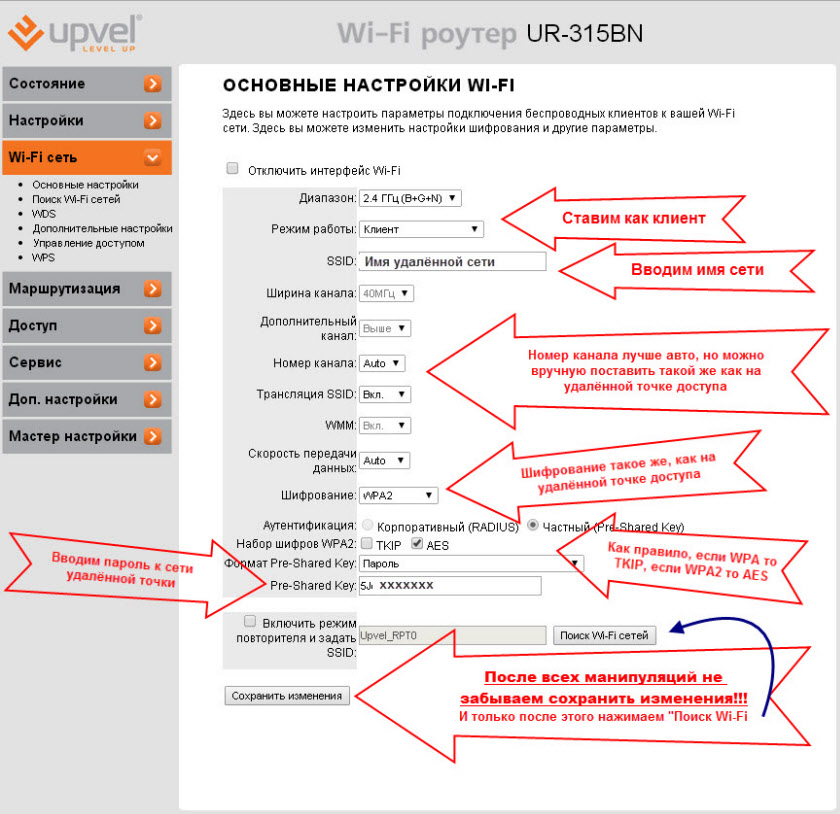
Zatim kliknite gumb "Potražite WiFi mreže" I stižemo do stranice, u stvari potraga za mrežama. Kliknite ovdje "Traži" (Čudno je kako to nije bilo pogoditi?!) I prije nas je tablica s mrežama dostupnim u našem području.
Pronalazimo mrežu koja nam je potrebna, stavite je s "spremnik" i kliknite "Poveži se" u nastavku. Ponudit će nam se za unos SSID -a i lozinke. Unesite ime i lozinku mreže na koju se povezujemo. Spremimo.
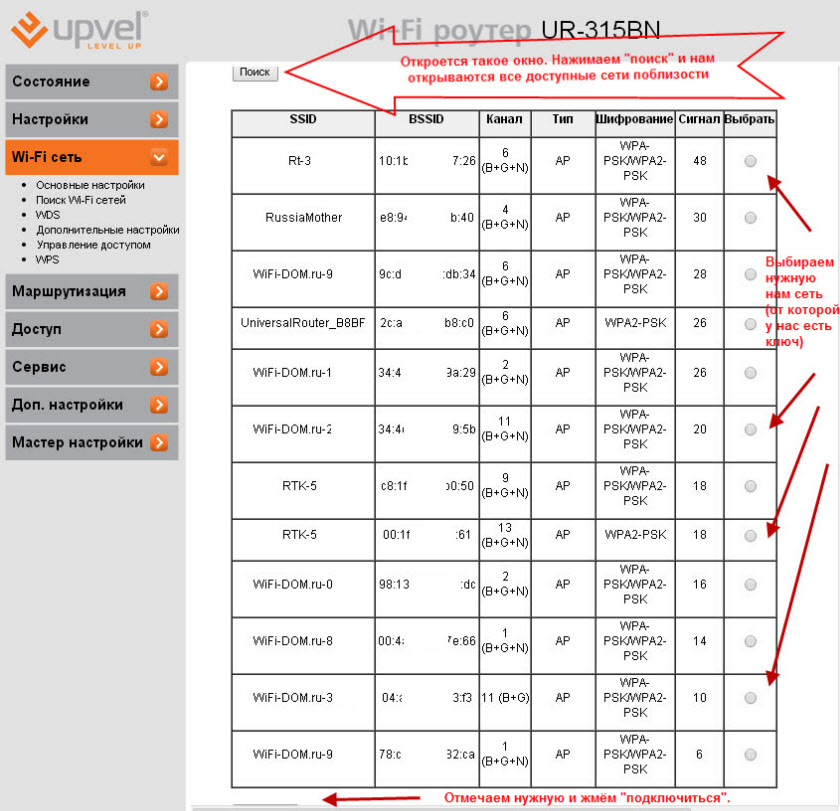
Ovisno o firmveru, ili se usmjerivač počinje ponovno pokrenuti, ili moramo kliknuti gumb "Ponovo" na stranici "State" (na samom početku sučelja).
Nakon toga, usmjerivač razmišlja neko vrijeme (dok on hitno traži da se ne isključuje i ne ponovno pokrene). Nakon minute čekanja, najvjerojatnije će vas zamoliti da unesete prijavu i lozinku za pristup sučelju usmjerivača (ali ne i činjenica - nitko ne može biti siguran da ima svoj um). Dakle, gledamo karticu "Stanje".
Ako se popis "WiFi postavki" -> "uvjet" pojavi na popisu "Povezano", Dakle, sve je u redu i povezali smo se s daljinskom pristupačnom točkom.
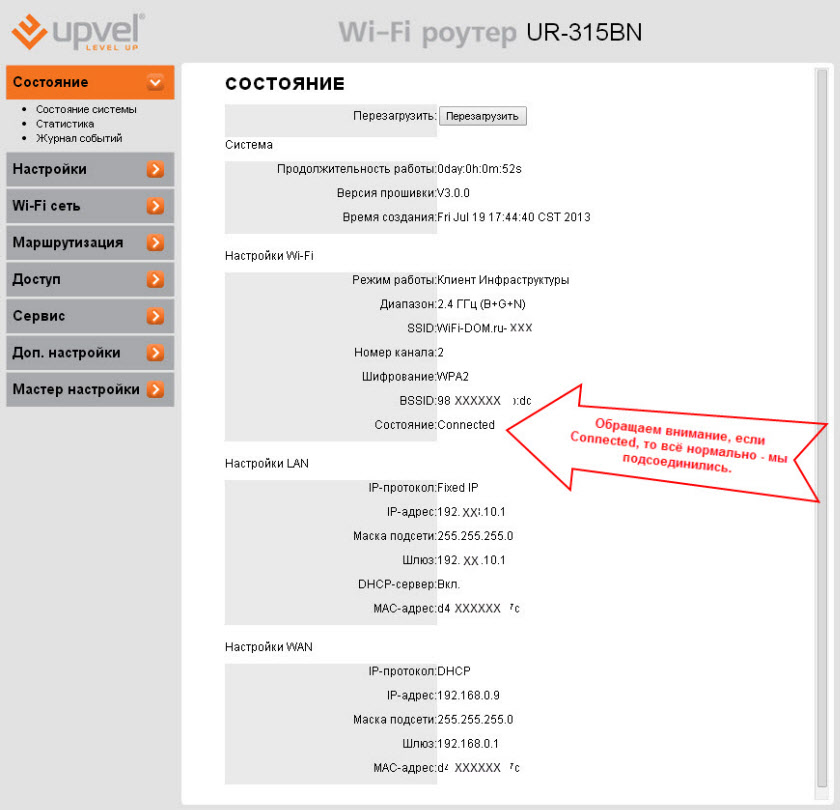
Možete odmah provjeriti prisutnost Interneta u pregledniku tako što ćete otvoriti neku stranicu. Pa, za ljubitelje CMD -a, naravno: ping, tracert, putanje. Ako se takav natpis, veza, ne pojavljuje predugo, tada se postupak treba ponoviti od samog početka.
Dakle, nakon jednog od naših usmjerivača (u našem slučaju, ovaj se ubod) pretvorio u ponavljač, sada se ostalo može povezati s uvijenim parom od LAN -a do WAN pristupa naše mreže.
Već sam posljednji put progovorio o tome kako su ostali podešeni i neću se ponoviti od ovoga. Samo napominjem da rade u načinu "Gateway", a u postavkama WAN sučelja postoji DHCP klijent (to jest, povezan s namjenskom retkom koji ne uključuje unos prijave i lozinke davatelja usluga).
To je možda sve. Gledamo brzinu.
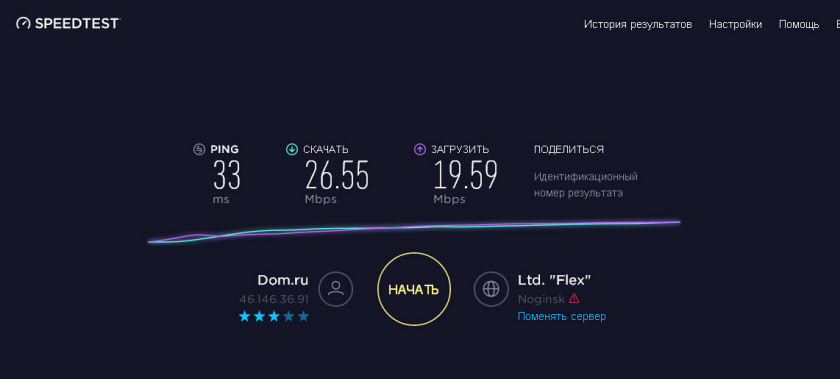
Nije super pristupna točka na koju smo naišli, naravno, već na Bezesu. Da, također, možete doći do svakog od usmjerivača sa svakog uređaja spojenog na bilo koji mrežni pristup, uvodeći svoj IP u liniju preglednika i upisivanjem lozinke za prijavu i sigurnosnu lozinku ovog usmjerivača. Možda će netko dobro doći.
Veliko hvala Ivanu, koji je podijelio ove korisne informacije o postavljanju Upl usmjerivača u repiter načinu (klijent).

